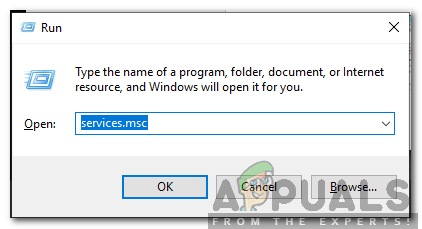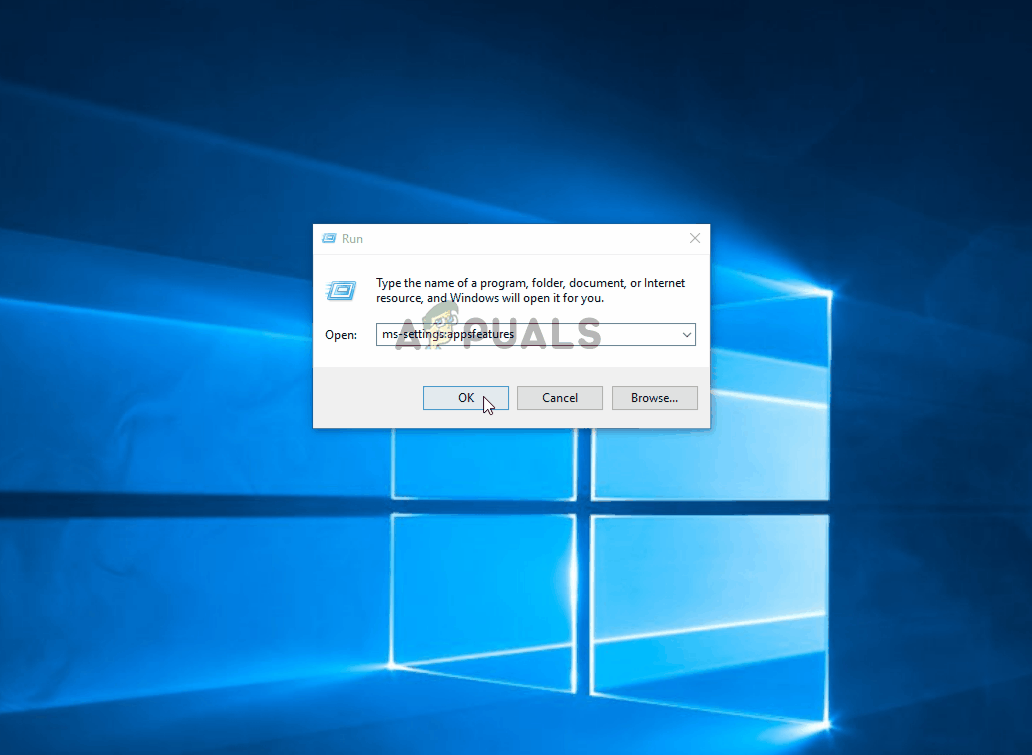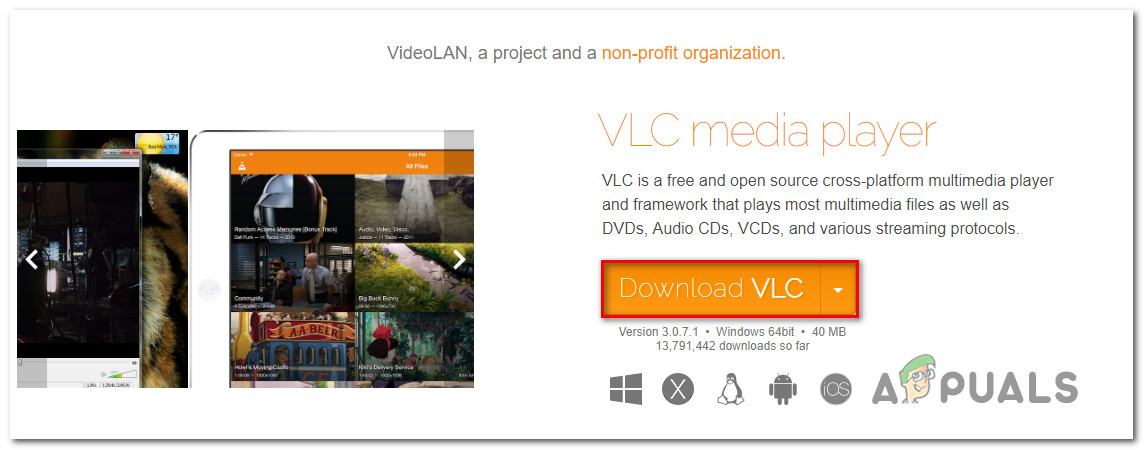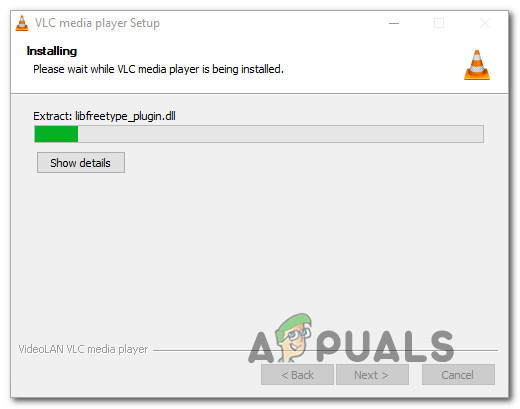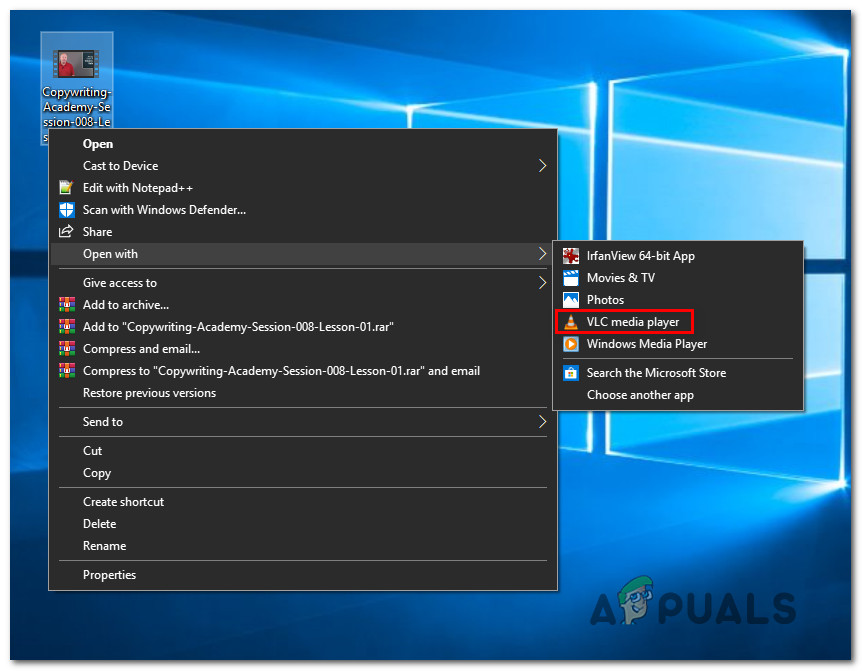Pēc labošanas saņemšanas vairāki lietotāji ir sazinājušies ar mums ar remonta stratēģijām Kļūdas ziņojums “Nevar atskaņot (0x887c0032)” ikreiz, kad viņi mēģina atskaņot video vai audio failu, izmantojot lietotni Movies & TV, Media Player vai Groove. Šķiet, ka problēma nav ekskluzīva noteiktai Windows versijai, jo tā sastopama arī operētājsistēmās Windows 7, Windows 8.1 un Windows 10.

Nevar atskaņot kļūdas kodu 0x887c0032
Kas izraisa kļūdas kodu “Nevar atskaņot” 0x887c0032?
Mēs izpētījām šo konkrēto problēmu, aplūkojot dažādus lietotāju pārskatus un remonta stratēģijas, kuras parasti izmanto šī konkrētā kļūdas ziņojuma novēršanai. Kā izrādās, ir vairāki dažādi vainīgie, kas var izraisīt šo kļūdas ziņojumu:
- Fails vairs nav pieejams - Šis konkrētais kļūdas ziņojums bieži rodas, ja fails tiek atvērts, izmantojot saīsni, un fails faktiski nav pieejams, ir pārdēvēts vai pārvietots uz citu vietu. Ja šis scenārijs ir piemērojams, jums vajadzētu būt iespējai atrisināt problēmu, vienkārši restartējot datoru.
- Windows Audio Endpoint Builder ir traucēts - Kā izrādās, šis konkrētais jautājums var rasties arī tad, ja viens konkrēts dienests iestrēgst nepietiekamā stāvoklī. Šī problēma rodas operētājsistēmās Windows 7, Windows 8.1 un Windows 10, un to var novērst, restartējot pakalpojumu no ekrāna Pakalpojumi.
- UWP lietojumprogramma ir bojāta - Ja problēma rodas tikai ar UWP lietojumprogrammu, piemēram, lietotni Filmas un TV, Media Player vai Groove, iespējams, ka jūs nodarbojaties ar korupcijas problēmu. Šajā gadījumā jums vajadzētu būt iespējai atrisināt problēmu, atiestatot lietotni, kas rada problēmu.
- Novecojis vai nepareizs GPU draiveris - Vēl viens iespējamais scenārijs ir stipri novecojis vai nepareizs grafikas kartes draiveris. Vairāki ietekmētie lietotāji ir ziņojuši, ka viņi spēja atrisināt problēmu, pārejot uz jaunāku draiveri, ļaujot WU apstrādāt atjauninājumu vai izmantojot GPU patentētu programmatūru.
1. metode: restartēšanas veikšana
Kā izrādās, vienkāršākais labojums ir arī viena no efektīvākajām metodēm Kļūdas kods 0x887c0032. Visvairāk skartie lietotāji, kas sastopas ar šo problēmu, ir ziņojuši, ka viņiem izdevās novērst problēmu, vienkārši veicot restartēšanu.
Restartējot, problēma tiks atrisināta, ja ir piemērots kāds no šiem scenārijiem:
- Atvērtais fails vairs nepastāv vai ir pārdēvēts
- Atvērtais fails īslaicīgi nav pieejams apkopes, jaunināšanas vai citu iemeslu dēļ.
- Atvērtais fails ir pārvietots uz citu vietu
Bet paturiet prātā, ka, pat ja tas darbojas, tas ir tikai īslaicīgs risinājums - iespējams, ka problēma atgriezīsies vēlāk. Tātad, ja meklējat ātru un nesāpīgu labojumu, vienkārši restartējiet ierīci un pārliecinieties, vai varat atskaņot video un audio failus, nesaņemot Kļūdas kods 0x887c0032 kad nākamā startēšanas secība ir pabeigta.
Ja problēma joprojām pastāv vai meklējat pastāvīgu risinājumu, pārejiet uz nākamo tālāk norādīto metodi.
2. metode: restartējiet Windows Audio Endpoint Builder pakalpojumu
Vēl viens potenciālais vaininieks, par kuru tiek ziņots diezgan bieži, ir Windows Audio Endpoint Builder . Kā izrādās, šim pakalpojumam ir tendence traucēties un atteikties nodrošināt nepieciešamās atkarības, kas nepieciešamas video un audio atskaņošanai. Tiek apstiprināts, ka tas notiek operētājsistēmās Windows 7 un Windows 10.
Vairāki ietekmētie lietotāji ir ziņojuši, ka viņiem izdevās atrisināt problēmu, piekļūstot cilnei Pakalpojumi un restartējot Windows Audio Endpoint Builder piespiedu kārtā. Šeit ir īss ceļvedis, kā to izdarīt:
- Nospiediet Windows taustiņš + R lai atvērtu dialoglodziņu Palaist. Pēc tam ierakstiet “Services.msc” un nospiediet Enter lai atvērtu Pakalpojumi logs. Kad redzat UAC (lietotāja konta kontrole) noklikšķiniet uz Jā piešķirt administratīvo piekļuvi.
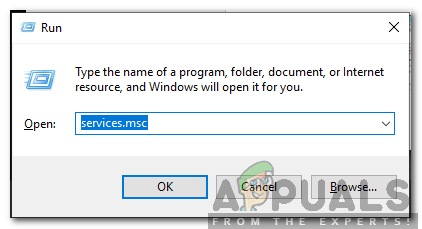
Ierakstot Services.msc un nospiežot Enter
- Kad esat iekšā Pakalpojumi ekrānā ritiniet uz leju pakalpojumu sarakstu un atrodiet Windows Audio Endpoint Builder. Kad esat to redzējis, ar peles labo pogu noklikšķiniet uz tā un izvēlieties Rekvizīti no konteksta izvēlnes.
- Kad esat nonācis rekvizītu ekrānā, dodieties uz vispārīgi cilni un noklikšķiniet uz Apstājies (zem Pakalpojuma palaišana ), lai aizvērtu Windows Audio Endpoint Builder apkalpošana.
- Tad, kad Sākt poga kļūst pieejama, noklikšķiniet uz tā, lai Restartēt pakalpojumu vēlreiz.
- Aizveriet Pakalpojumi un pārbaudiet, vai problēma ir atrisināta.

Restartējiet Windows Audio Endpoint Builder pakalpojumu
Ja jūs joprojām saskaras ar to pašu Kļūdas kods 0x887c0032, pārejiet uz nākamo metodi zemāk.
3. metode: atiestatīt problēmu izraisošo lietotni (ja piemērojams)
Ja redzat tikai Kļūdas kods 0x887c0032 ar noteiktu lietojumprogrammu (lietotne Movies & TV, Media Player vai Groove) operētājsistēmā Windows 10, visticamāk, jūs tiešām nodarbojaties ar bojātu lietojumprogrammu. Tiek ziņots, ka tas notiek tikai operētājsistēmā Windows 10 ar nedaudzām UWP (Universal Windows Platform) lietojumprogrammām.
Vairāki ietekmētie lietotāji ir ziņojuši, ka viņiem izdevās novērst šo konkrēto problēmu, atiestatot programmu, kas izraisīja kļūdas ziņojumu. Izvēlnes Iestatījumi īss ceļvedis par to, kā atiestatīt vainīgo lietotni:
- Nospiediet Windows taustiņš + R lai atvērtu a Palaist dialoglodziņš. Pēc tam ierakstiet “Ms-settings: appsfeatures” un nospiediet Enter lai atvērtu Lietotnes un funkcijas ekrāns Iestatījumi lietotne.
- Kad esat iekšā Lietotnes un funkcijas cilni, ritiniet uz leju pa instalēto UWP lietojumprogrammu sarakstu un atrodiet lietotni, kas izraisa problēmu.
- Kad esat to redzējis, noklikšķiniet uz tā vienu reizi un pēc tam noklikšķiniet uz Pielāgota opcija .
- Iekšpusē Rekvizīti ietekmētās lietojumprogrammas ekrānā ritiniet uz leju līdz Atiestatīt cilni un noklikšķiniet uz Atiestatīt. Pēc tam vēlreiz noklikšķiniet uz Atiestatīt apstiprināšanas uzvednē, lai atiestatītu lietotni.
Piezīme: Šī procedūra notīrīs kešatmiņu un izdzēsīs visus failus, kas tika parādīti pēc sākotnējās instalēšanas, neatinstalējot lietotni. - Restartējiet datoru un pārbaudiet, vai problēma ir novērsta, kad nākamā startēšanas secība ir pabeigta.
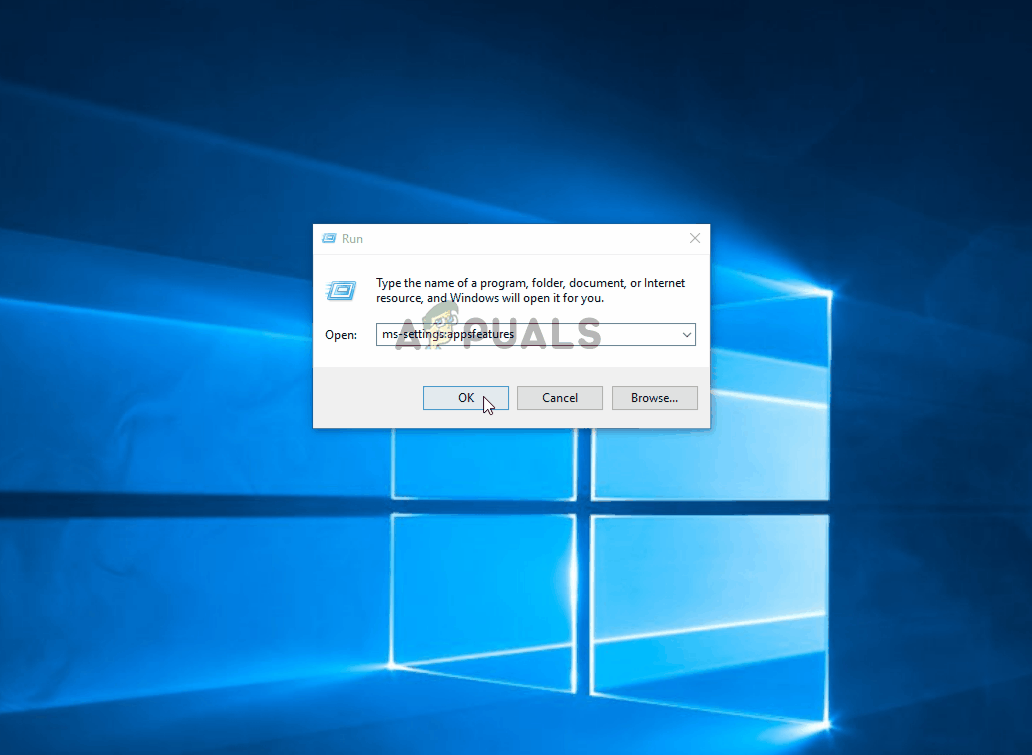
Atiestata UWP lietojumprogrammu, kas izraisīja kļūdu
4. metode: video kartes draiveru atjaunināšana
Kā izrādās, bieži cēlonis Kļūdas kods 0x887c0032 ir nepareizs vai bojāts GPU draiveris. Tas var radīt problēmas ar katru video atskaņošanas mēģinājumu. Ja kļūdas ziņojums tiek parādīts vairākās atskaņošanas lietojumprogrammās, liela iespējamība, ka radīsies problēma ar grafikas kartes draiveri, ir liela.
Vairāki lietotāji, kuri arī ir saskārušies ar šo problēmu, ir ziņojuši, ka viņiem izdodas novērst problēmu, izmantojot ierīču pārvaldnieku, lai atinstalētu pašreizējo draiveri. Tad viņi vai nu izmanto WU (Windows Update) tīra draivera instalēšanai, vai arī paļaujas uz patentētu ražotāja programmatūru, lai instalētu jaunāko pieejamo draivera versiju.
Šeit ir īsa rokasgrāmata par nepareizu draiveru atinstalēšanu un jaunāko pieejamo GPU draiveru atjaunināšanu:
- Nospiediet Windows taustiņš + R lai atvērtu a Palaist dialoglodziņš. Pēc tam ierakstiet “Devmgmt.msc” un nospiediet Enter lai atvērtu Ierīču pārvaldnieks. Ja jūs lūdzat UAC (lietotāja konta kontrole), klikšķis Jā piešķirt administratīvās privilēģijas.
- Kad esat atvēris ierīču pārvaldnieku, ritiniet uz leju ierīču sarakstā un izvērsiet ar to saistīto nolaižamo izvēlni Displeja adapteri . Pēc tam ar peles labo pogu noklikšķiniet uz GPU, kuru aktīvi izmantojat, kad Kļūdas kods 0x887c0032 parādās un izvēlieties Rekvizīti no konteksta izvēlnes.
- Kad esat iekšā Rekvizīti GPU izvēlnē atlasiet Vadītājs loga augšdaļā un pēc tam noklikšķiniet uz Atjaunināt draiveri .
- Nākamajā ekrānā noklikšķiniet uz Automātiski meklējiet atjauninātu draivera programmatūru un pārbaudiet, vai WU (Windows Update) komponentam izdodas atrast pašreizējā GPU draivera atjauninātu versiju.
Piezīme: Ja ir instalēta jauna versija, restartējiet datoru un nākamajā startēšanas secībā pārbaudiet, vai problēma ir novērsta. - Ja WU neizdevās atrast jaunu GPU versiju, atgriezieties pie Vadītājs cilni un noklikšķiniet uz Atinstalējiet ierīci . Pēc tam noklikšķiniet Atinstalēt vēlreiz, lai pabeigtu atinstalēšanu.
- Restartējiet datoru un gaidiet, līdz būs pabeigta nākamā startēšanas secība. Kad procedūra ir pabeigta, lejupielādējiet, instalējiet un izmantojiet kādu no šīm patentētajām GPU atjaunināšanas programmatūrām
GeForce pieredze - Nvidija
Adrenalīns - AMD
Intel draiveris - Intel
Piezīme: Šīs lietojumprogrammas automātiski identificēs un instalēs jaunāko pareizo draivera versiju.

Automātiski meklēt atjauninātu draiveri
Ja jūs joprojām saskaras ar Kļūdas kods 0x887c0032 pat pēc tam, kad esat pārliecinājies, ka izmantojat jaunāko iespējamo grafikas kartei pieejamo GPU draiveri, pārejiet uz nākamo metodi tālāk.
5. metode: izmantojot citu video atskaņotāju
Ja neviens no iepriekš minētajiem labojumiem nav ļāvis jums atrisināt problēmu, pārbaudīsim, vai trešās puses programmatūra spēj mazināt kļūdu. Vairāki ietekmētie lietotāji ir ziņojuši, ka problēma pārstāja rasties, pārejot uz trešās puses video atskaņotāju, piemēram, VCL.
Šeit ir īss ceļvedis par VCL multivides atskaņotāja instalēšanu un izmantošanu, lai izvairītos no Kļūdas kods 0x887c0032:
- Atveriet pārlūkprogrammu un dodieties uz šo saiti (šeit). Kad esat tur nokļuvis, noklikšķiniet uz Lejupielādējiet VLC lai lejupielādētu jaunāko versiju.
-
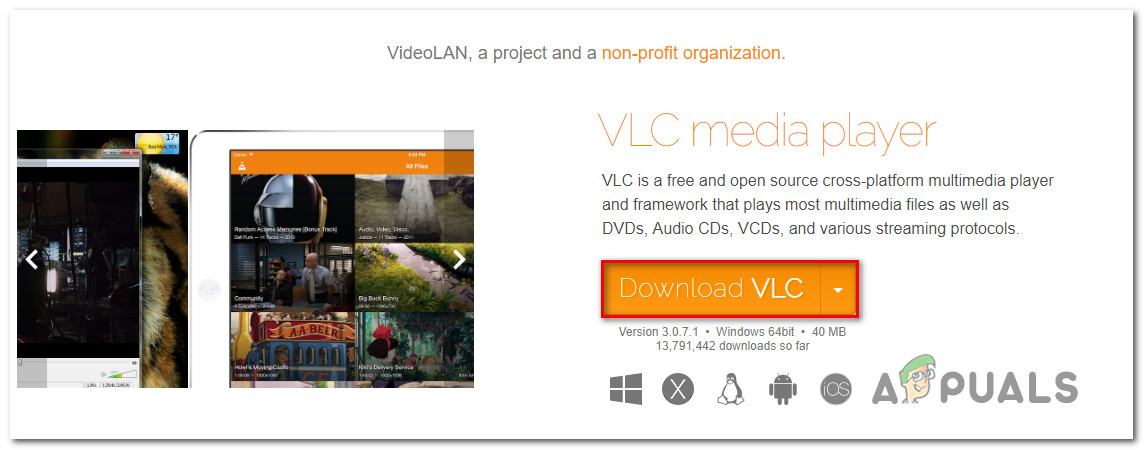
Lejupielādē VLC Media Player
- Kad lejupielādētais izpildāmais fails ir pilnībā lejupielādēts, veiciet dubultklikšķi uz tā un izpildiet ekrānā redzamos norādījumus, lai instalētu trešās puses multivides atskaņotāju.
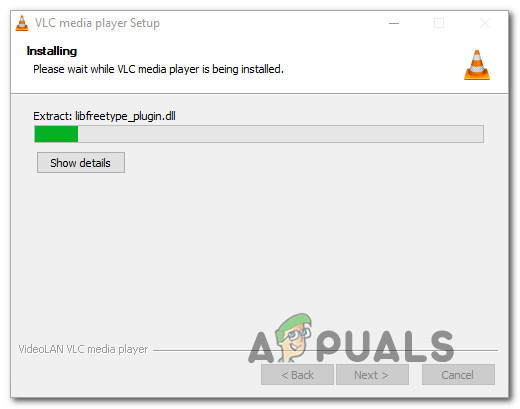
VLC Media Player instalēšana
- Kad instalēšana ir pabeigta, aizveriet instalēšanas programmu. Pēc tam pārejiet uz video / audio failu, kas iepriekš neizdevās, ar peles labo pogu noklikšķiniet uz tā un izvēlieties Atveriet ar> VLC Media Player .
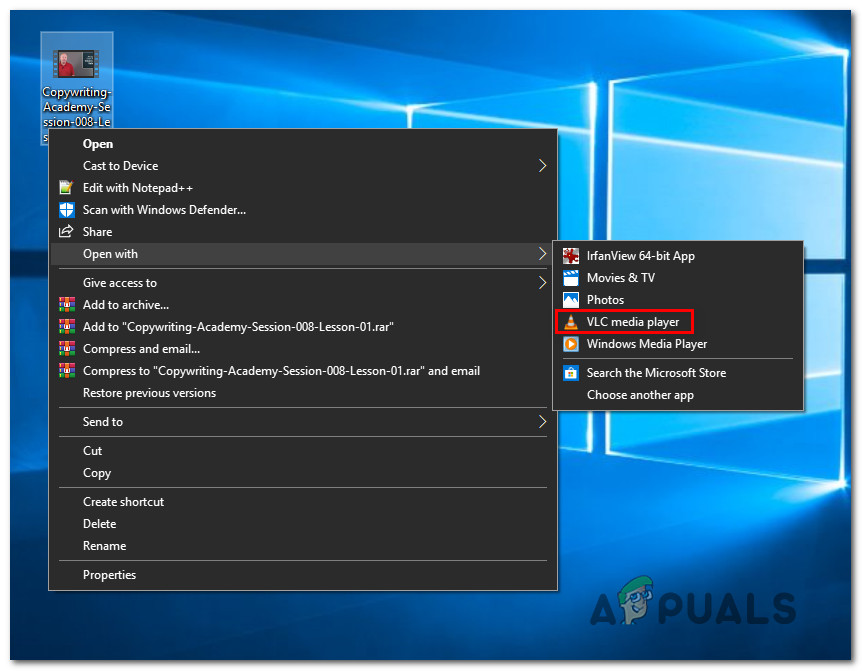
Video atvēršana ar VLC atskaņotāju
- Ja jums nav problēmu ar video un audio satura atskaņošanu ar trešās puses utilītu, turpiniet to darīt, turoties prom no iebūvētajām lietojumprogrammām, kas rada problēmas.